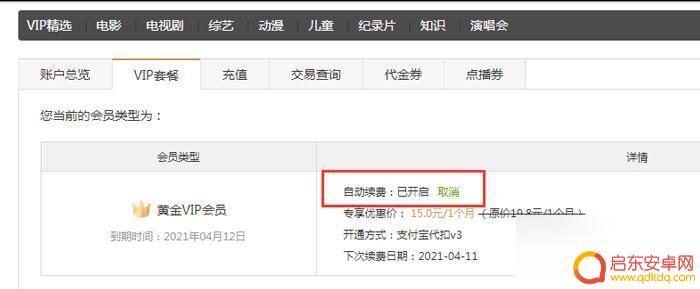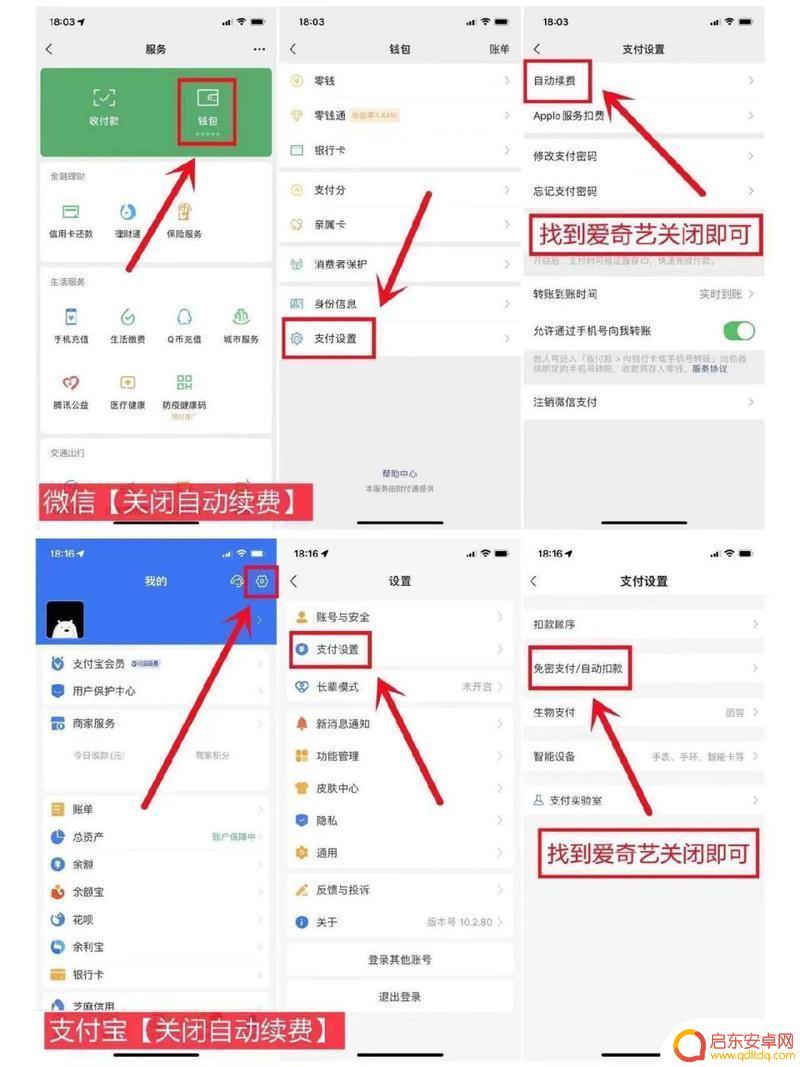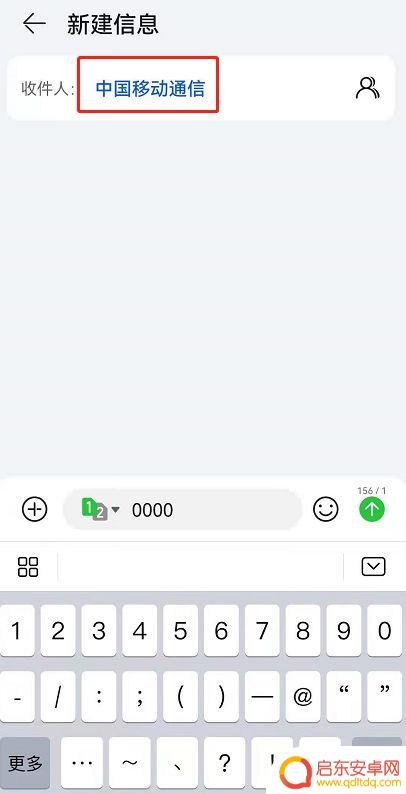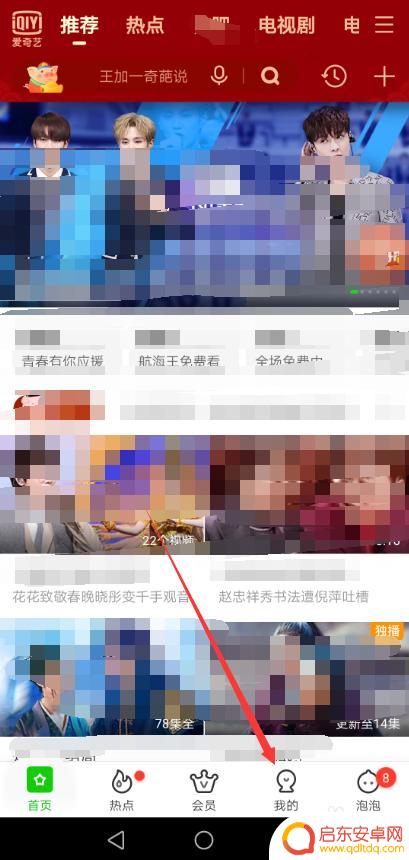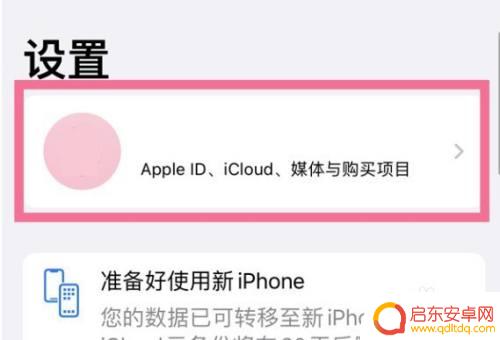华为手机怎么样取消爱奇艺自动续费 华为手机爱奇艺自动续费取消方法
近年来随着互联网技术的不断发展,手机已经成为了人们生活中不可或缺的一部分,而作为手机厂商中的领军者之一,华为手机凭借其高性能和良好的用户体验赢得了广大消费者的青睐。使用华为手机时,有时候我们可能会遇到一些烦恼,比如在使用爱奇艺这款热门视频软件时,自动续费的问题。在这篇文章中我们将介绍华为手机上如何取消爱奇艺的自动续费,让大家能够更好地管理自己的手机账户。
华为手机爱奇艺自动续费取消方法
华为手机爱奇艺自动续费取消操作步骤分为4步,以爱奇艺12.6.5为例,步骤如下:1.打开爱奇艺
打开爱奇艺,点击我的页面,点击黄金VIP会员,管理自动续费。
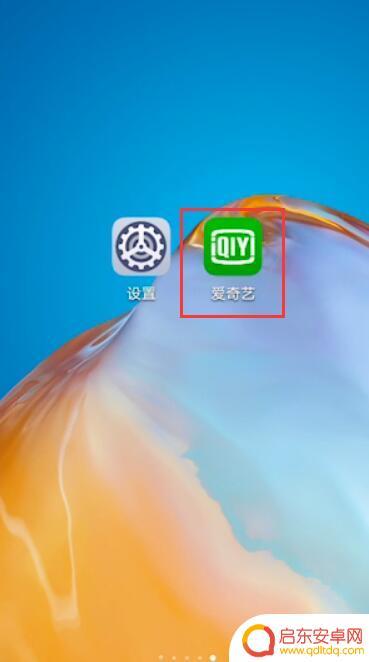
2.点击取消自动续费
点击取消自动续费,不感兴趣,继续取消,确认关闭自动续费。
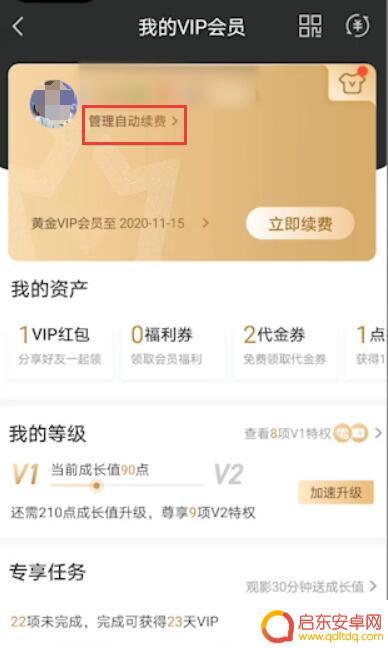
3.点击残忍拒绝
点击我知道了,选择残忍拒绝。
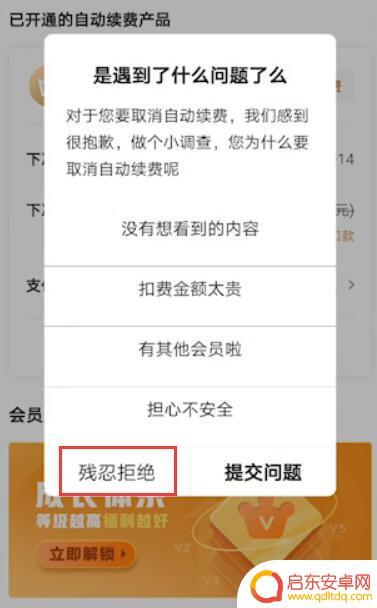
4.自动续费已取消
看到页面显示您当前未开通任何自动续费产品,表示已经取消爱奇艺自动续费。
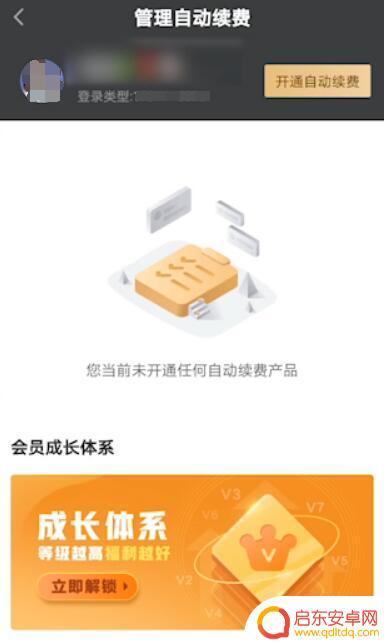
以上就是华为手机如何取消爱奇艺自动续费的全部内容,如果您遇到这种情况,您可以按照以上方法进行解决,希望这些方法能对您有所帮助。
相关教程
-
关闭爱奇艺会员自动续费怎么取消 爱奇艺会员如何取消自动续费
在订阅爱奇艺会员时,许多用户可能会选择开启自动续费功能,以便不间断地享受会员特权,有时候我们可能会忘记或不再需要续费,这时就需要及时取消自动续费。取消爱奇艺会员自动续费并不复杂...
-
苹果手机如何关闭爱奇艺会员自动续费 如何在苹果手机上取消爱奇艺自动续费
苹果手机用户在使用爱奇艺会员服务时,可能会遇到自动续费的问题,如何关闭爱奇艺会员自动续费,成为用户关注的焦点。在苹果手机上取消爱奇艺自动续费的方法并不复杂,只需按照一定的步骤操...
-
苹果手机如何关闭爱奇艺自动续费功能 苹果手机爱奇艺自动续费关闭方法
苹果手机作为一款功能强大的智能设备,拥有丰富的应用程序供用户选择,其中,爱奇艺作为一款备受欢迎的视频播放软件,为用户提供了海量的影视资源。许...
-
华为手机取消咪咕视频自动续费 咪咕视频VIP怎样关闭自动续费
近日华为手机官方宣布取消咪咕视频的自动续费功能,这一举措在用户中引起了热议,作为一款备受消费者喜爱的手机品牌,华为手机的此次改变为用户提供了更多的选择和自主权。对于订阅了咪咕视...
-
手机爱奇艺自动续费在哪里关闭 爱奇艺会员自动续费关闭指南
在现代社会手机已经成为我们生活中不可或缺的一部分,而手机应用也在不断地丰富和更新,爱奇艺作为一个颇受欢迎的视频平台,吸引了大量用户的关注和使用。对于一些用户来说,爱奇艺会员自动...
-
苹果手机如果关闭爱奇艺会员自动续费 苹果手机如何关闭爱奇艺自动续费功能
近年来,随着互联网的快速发展,各类在线娱乐平台如雨后春笋般涌现,其中以爱奇艺会员的自动续费功能备受用户关注和争议,对于拥有苹果手机的用户而言...
-
手机access怎么使用 手机怎么使用access
随着科技的不断发展,手机已经成为我们日常生活中必不可少的一部分,而手机access作为一种便捷的工具,更是受到了越来越多人的青睐。手机access怎么使用呢?如何让我们的手机更...
-
手机如何接上蓝牙耳机 蓝牙耳机与手机配对步骤
随着技术的不断升级,蓝牙耳机已经成为了我们生活中不可或缺的配件之一,对于初次使用蓝牙耳机的人来说,如何将蓝牙耳机与手机配对成了一个让人头疼的问题。事实上只要按照简单的步骤进行操...
-
华为手机小灯泡怎么关闭 华为手机桌面滑动时的灯泡怎么关掉
华为手机的小灯泡功能是一项非常实用的功能,它可以在我们使用手机时提供方便,在一些场景下,比如我们在晚上使用手机时,小灯泡可能会对我们的视觉造成一定的干扰。如何关闭华为手机的小灯...
-
苹果手机微信按住怎么设置 苹果手机微信语音话没说完就发出怎么办
在使用苹果手机微信时,有时候我们可能会遇到一些问题,比如在语音聊天时话没说完就不小心发出去了,这时候该怎么办呢?苹果手机微信提供了很方便的设置功能,可以帮助我们解决这个问题,下...